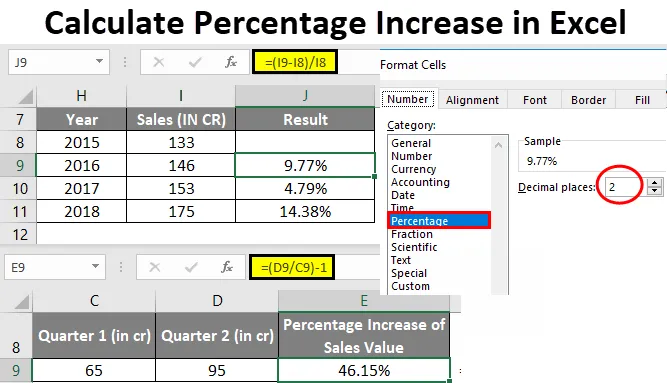
Изчислете увеличението на процента в Excel (Съдържание)
- Изчислете увеличението на процента в Excel
- Как да изчислим увеличение на процента в Excel?
Изчислете увеличението на процента в Excel
- Обикновено в Excel не предоставя никаква вградена функция за изчисляване на процентните промени, т.е. увеличението на процента.
- Формулата за промяна на процента е най-често и много често използвана в Excel във финансовите отдели на компаниите.
- Процентното увеличение се използва за проследяване на бизнес резултатите всеки месец за организация, които могат да бъдат месец на месец, тримесечие на тримесечие и годишни продажби.
- Изчисляването на процента на увеличение се използва най-често в отчитането на продажбите, където ще се запознаете с растежа на продажбите Тримесечие на тримесечие или Година на година.
- Изчисляването на процента на увеличение се използва при изчисляване на данък върху продажбите, където ще добавите данък върху продажбата към обща фактура или общо продажби.
- Преди да знаете за формулата за увеличаване или промяна на процента, трябва да сте наясно с основите на процента в excel.
Математическо изчисляване на процента : (част / цяло) * 100 = процент
Да предположим, например, ако сте имали 30 химикалки и сте дали 6 химикалки на най-добрите си приятели.
Ако някой ви попита, колко дадохте по процент мъдро? Тя може да се изчисли по гореспоменатата формула.
Извършвайки просто изчисление = 6/30 * 100, получавате отговора като 20% .
Така обикновено изчисляваме процентите навсякъде и в ежедневието.
Като изключение основната формула за изчисляване на процента е
Изчисляване на процент на Excel: Част / Общо = Процент
Единствената разлика между изчислението на математически & excel процент е, че в excel * 100 липсва, тъй като в Excel при изчисляване на процент не е нужно да умножавате получената стойност със 100, тъй като excel автоматично ще я изчисли или преобразува то в процентно съдържание, което ще бъде приложено към клетка.
Изчислете увеличение на процента в Excel
За да увеличите стойността или да изчислите размера на процентното увеличение на excel, се използват под посочените формули
- = Сума * (1 +%) или
- = (new_value / old_value) -1 или
- = (нова стойност - стара стойност) / стара стойност
Как да изчислим увеличение на процента в Excel?
Да се изчисли процент Увеличение на Excel е много просто и лесно. Нека да разгледаме различни налични опции или формула за това как да изчислим процентно увеличение в Excel.
Можете да изтеглите това изчисление на процента Увеличаване на шаблона на Excel тук - Изчислете Увеличаване на процента шаблон на ExcelПример №1 - Изчислете увеличението на процента между всички две числа в Excel
В по-долу споменатия пример имам две тримесечни стойности на продажбите в клетката „C9“ и „D9“, т.е. (Стойност на продажбите за първото тримесечие в клетката C9 и продажната стойност на второто тримесечие в клетката D9)
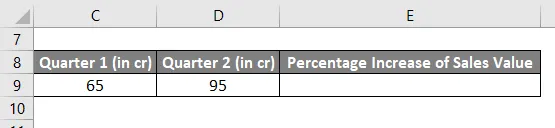
Тук трябва да изчисля процентното увеличение на продажбите през второто тримесечие спрямо стойността на продажбите за първо тримесечие в excel.
По-долу споменатата формула се използва за изчисляване на стойността на процентното увеличение между две числа или стойности в excel.
= (NEW_VALUE / OLD_VALUE) -1
Изберете празна клетка, където трябва да въведа формулата, т.е. избрах клетката E9, където ще въведем = (D9 / C9) -1, където „new_value“ е 95 или мога да въведа референция на клетка, т.е. „D9“ и „old_value“ е 65 или мога да въведа референция на клетка, т.е. „C9“. Това са двете числа или стойности, които трябва да сравня.
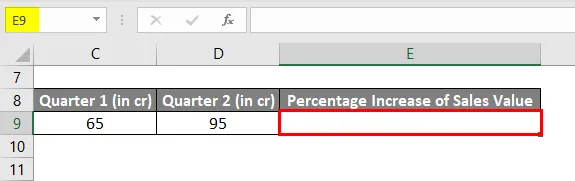
С стойността на продажбите за първото тримесечие в клетка „C9“ и стойността на продажбите за второто тримесечие в клетка „D9“, въведех = (D9 / C9) -1 в клетка „E9“, за да разбера процентното увеличение в четвърт 2.
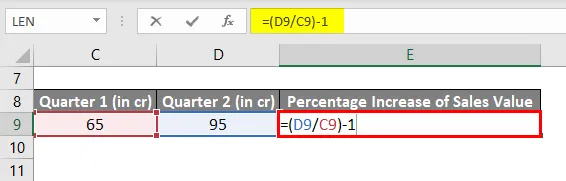
Това води до стойността 0, 46,
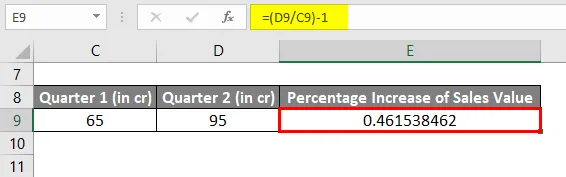
Трябва да го преобразувам в процентна стойност. По-долу споменатите стъпки се използват за преобразуване на стойността на резултата от десетичен формат в процентен формат:
Трябва да избера клетката E9 , щракнете с десния бутон на мишката върху клетката E9 и трябва да избера опция " Форматиране на клетки ", за да променя резултата от десетичен формат в процент.
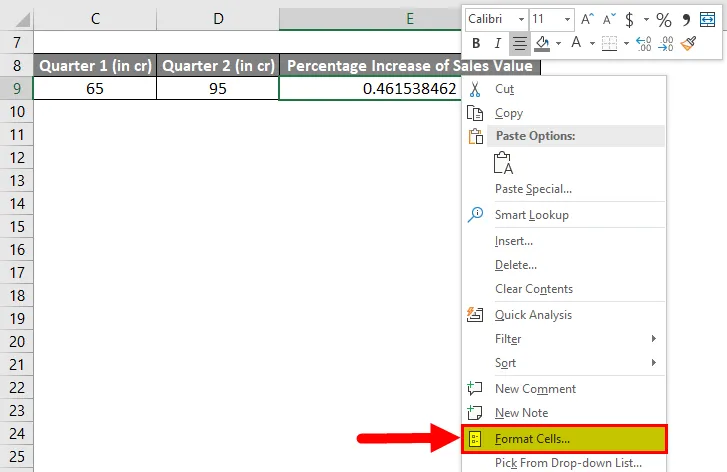
Появява се прозорецът „Форматиране на клетки“, в секцията с категория, трябва да избера Процент и десетични знаци, трябва да избера 2, като щракнете върху малка стрелка около десетичните запетаи и щракнете върху OK.
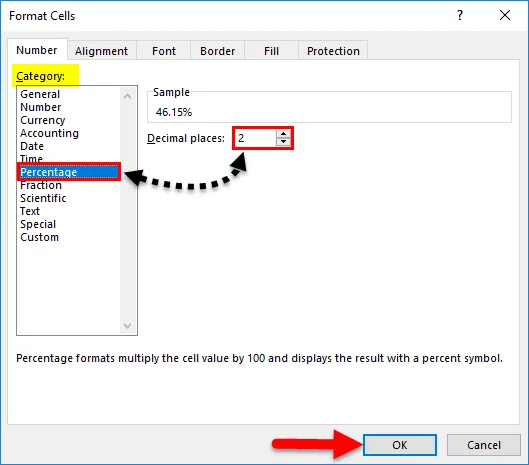
Сега, в клетката E9, можете да проверите къде десетичният формат се преобразува в процентен формат, т.е. 0, 4615 до 46, 15%
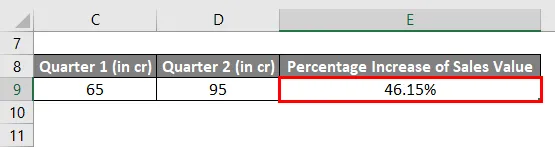
Забележка: Ако стойността на продажбите на тримесечието се намали през второто тримесечие или ако стойността на продажбите за второто тримесечие е по-малка от стойността на продажбите за първото тримесечие, тогава това ще доведе до отрицателна стойност или число, което показва спад на продажбите.
Пример №2 - Изчислете увеличението на процента между годишните данни за продажбите в Excel
В по-долу споменатия пример имам годишна таблица с данни за продажбите, където тя съдържа две колони, т.е. Годината и стойностите на продажбите й за съответната година.
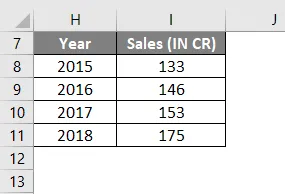
Тук, в сравнение с предходната година, трябва да изчисля процентно увеличение на стойността на продажбите в excel. Може да се направи по-долу споменатата формула.
= (нова стойност – стара стойност) / стара стойност
Мога да започна да откривам процентното увеличение на стойността на продажбите от 2016 г. спрямо 2015 г., т.е. в клетка J9, влязох в гореспоменатата формула.
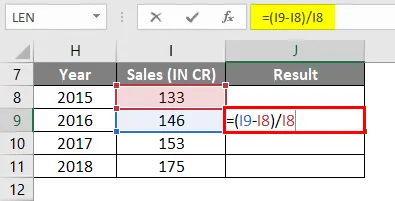
Кой резултат е 0, 097.
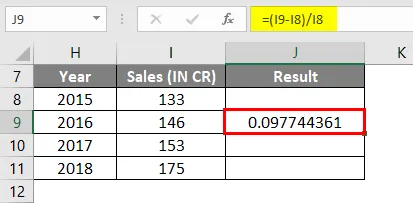
Едновременно с това тази формула се прилага към целия диапазон, т.е. от клетката J9 до J11, като изберете клетката J9 и я плъзнете към J11.
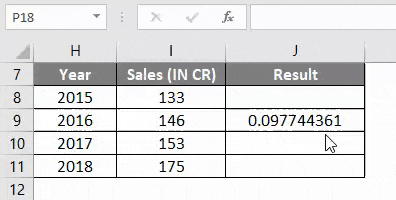
Обикновено резултатът от промяна в проценти се появява в десетичен формат в excel. По-късно той се преобразува в процентен формат, трябва да се спазва същата процедура, която обясних в първия пример (Преобразуване на стойността на резултата от десетичен формат в процентен формат)
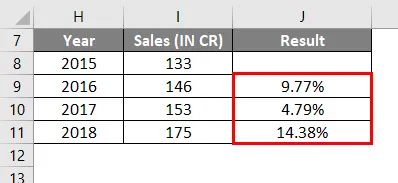
Пример №3 - Изчислете, за да увеличите число с определен процент в Excel
За да увеличите стойността или числото с определен процент, се използва по-долу споменатата формула:
= Сума * (1 +%)
В посочения по-долу пример имам данни за продажбите на четвърт 2 в клетката C14, където трябва да ги увелича с 20% стойност.
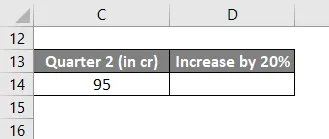
По-долу споменатата формула се използва за получаване на желания резултат.
= С14 * (1 + 20%)
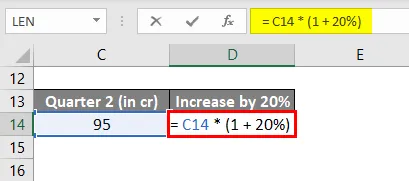
Това води до или увеличава стойността на продажбите в клетка D14 с 20%, т.е. 114.
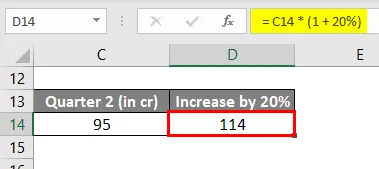
Неща, които трябва да запомните
- Десетичен формат до процентен формат може да се направи и с помощта на клавиш за бърз достъп CTRL + SHIFT +% (Забележка: той прилага процентния формат без десетични знаци ).
- Обикновено Процентната стойност, която се появява по време на крайния резултат в Excel, се съхранява като десетични стойности или формат, ние трябва да го преобразуваме в процентно съдържание.
- Преобразуването в десетичен формат в проценти може да се извърши или чрез опциите на лентата или чрез диалоговия прозорец "Форматиране на клетки".
- # DIV / 0! Грешка възниква, ако се опитаме да разделим на нула в процентна промяна excel formula = (ba) / 0
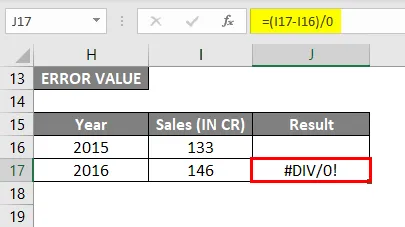
Препоръчителни статии
Това е ръководство за изчисляване на увеличението на процента в Excel. Тук обсъждаме как да изчислим процентно увеличение на excel, заедно с примери excel и шаблон за excel за изтегляне. Можете да разгледате и другите ни предложени статии -
- Лихвен процент спрямо годишен процент
- Научете динамични таблици в Excel
- Как да използвате формулата Divide в Excel
- Изваждане в Excel | Лесни уроци в Excel